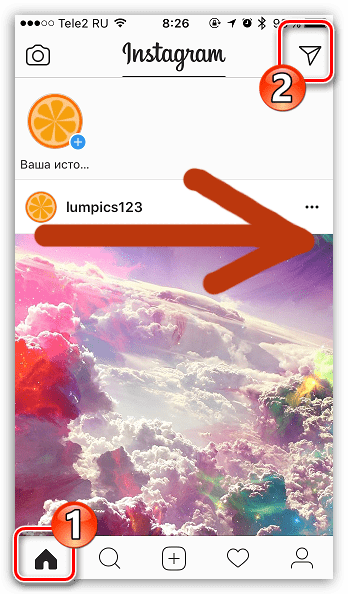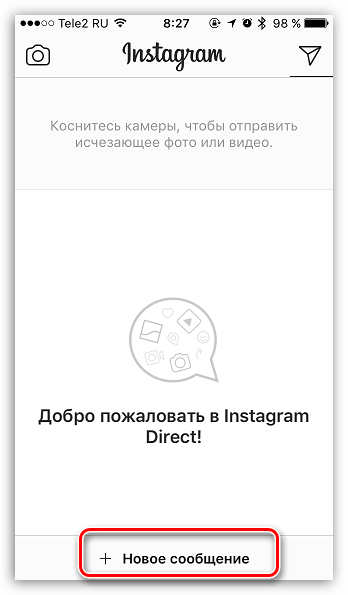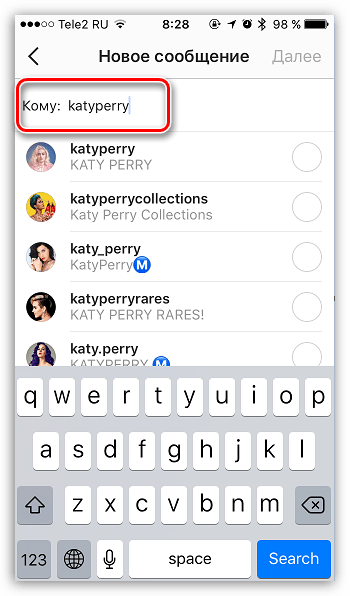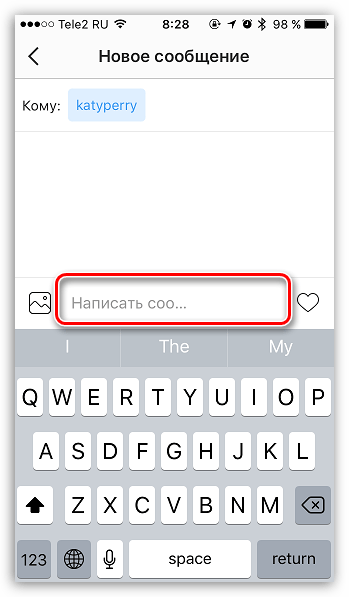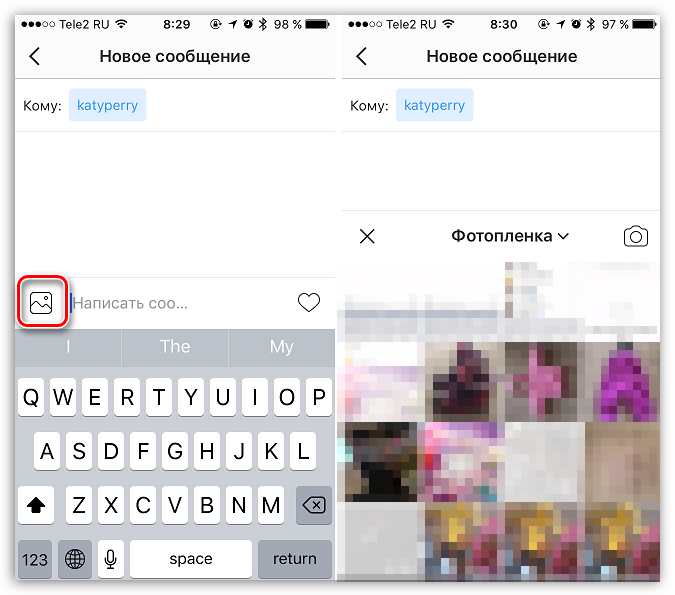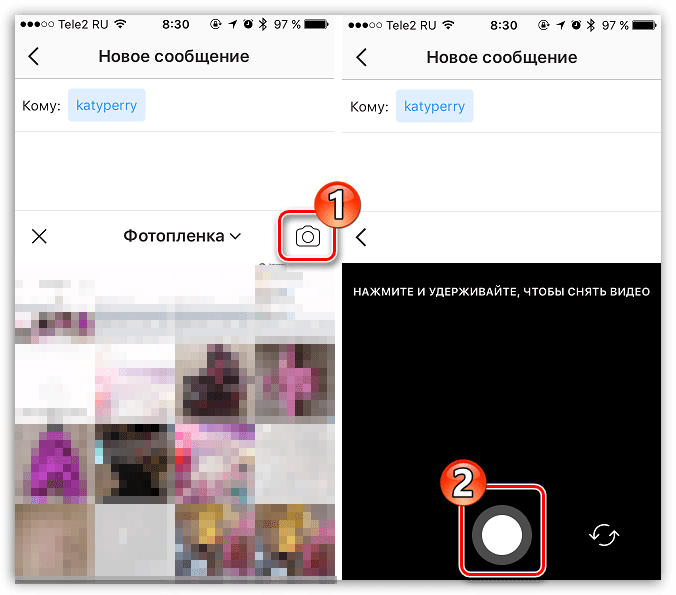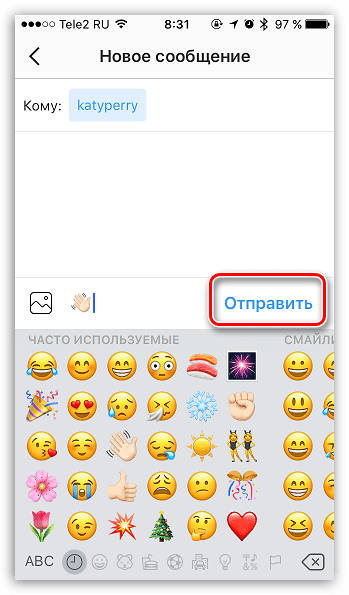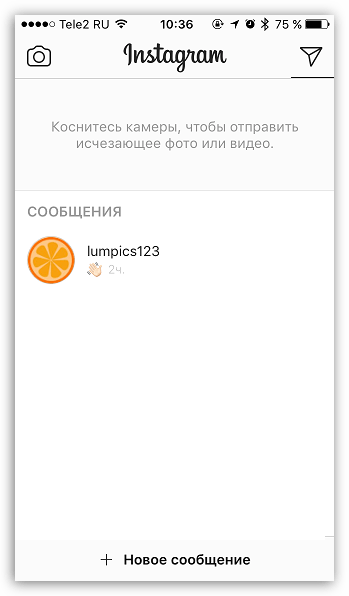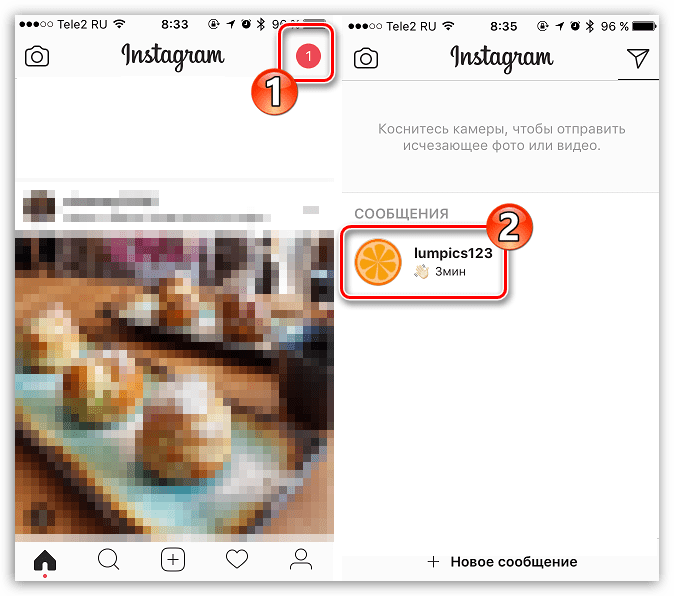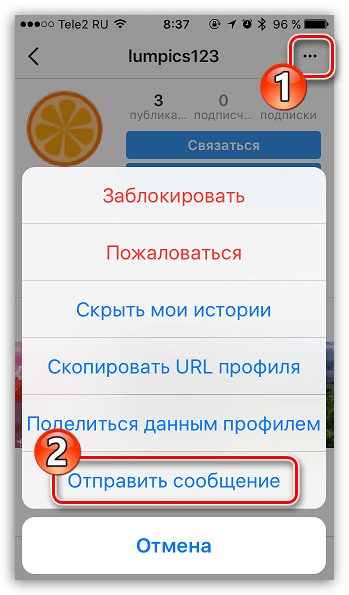Справочный центр Instagram
Отправка сообщений в Direct
Отправка и получение сообщений
В Instagram Direct можно отправлять отдельным людям и группам сообщения со следующим контентом:
Чтобы посмотреть сообщения, которые вы отправляли в Instagram Direct, нажмите в правом верхнем углу ленты. Здесь можно управлять отправленными и полученными сообщениями.
Публикации, отправленные в Instagram Direct, смогут видеть только люди, которым они уже доступны. Например, если вы отправите в сообщении публикацию из закрытого аккаунта, ее смогут посмотреть только подписчики человека, который разместил ее.
Фото и видео, отправленные в Instagram Direct, нельзя опубликовать с помощью Instagram на других сайтах, таких как Facebook или Twitter. Они также не появятся на страницах хэштегов и мест.
В видеочат в Direct можно пригласить до 6 собеседников.
Запуск видеочата
Чтобы общаться в видеочате в Instagram:
- Нажмите на значок в правом верхнем углу ленты.
- Нажмите на значок в правом верхнем углу. Выберите людей из списка или нажмите Найти. Человек или группа получит уведомление о вызове.
Обратите внимание, что начать видеочат с вами может каждый человек, которому вы разрешили отправлять вам сообщения в Direct. Если вы не хотите, чтобы определенный человек мог начать видеочат с вами, заблокируйте его или выключите уведомления для переписки с ним.
Добавление человека в уже запущенный видеочат
Чтобы добавить человека в уже запущенный видеочат:
- Во время видеочата нажмите Добавить .
- Нажмите Добавить рядом с именем пользователя в списке или выберите Найти. Этот человек получит уведомление о вызове.
Когда вы добавите человека, начнется новая групповая переписка в Direct. В нее будут добавлены все собеседники. В видеочате может участвовать не более 6 человек.
Если вы используете устройство iOS, вы можете сделать фото видеочата и поделиться им со своими друзьями или добавить его в историю.
Чтобы поделиться фото видеочата с друзьями или в истории:
- Во время видеочата нажмите на значок в нижней части экрана. Фото автоматически сохранится в фотопленке.
- Нажмите на фото.
- Нажмите на значок , ,
или , чтобы добавить эффект, наклейку, текст или нарисовать что-то на фото. Перетащите текст или наклейку на значок в нижней части экрана, чтобы удалить элемент.
- В нижней части экрана нажмите Ваша история, чтобы поделиться фото в истории или Получатели:, чтобы отправить его друзьям в Direct.
Примечание. Ваши друзья увидят на экране уведомление о том, что вы сделали снимок видеочата.
Сообщение в Instagram Direct от человека, на которого вы подписаны, можно просмотреть, нажав в правом верхнем углу ленты.
Если сообщение отправит человек, на которого вы не подписаны, оно появится в разделе входящих как запрос. Чтобы отклонить или принять запрос, проведите влево по сообщению (iOS) или нажмите и удерживайте его (Android) и выберите Удалить или Принять. Вы также можете нажать Удалить все в нижней части экрана, чтобы отклонить сразу все запросы. Если вы примете чей-то запрос на переписку, все последующие сообщения от этого человека будут сразу попадать в раздел входящих.
В Instagram Direct можно отправлять сообщения, фото и видео одному человеку или группе людей. Эти сообщения не будут появляться в ленте, результатах поиска и вашем профиле.
Чтобы отправить сообщение в Instagram Direct:
- Нажмите в правом верхнем углу или проведите по экрану влево в любом месте ленты.
- Нажмите на значок в правом верхнем углу.
- Выберите людей, которым хотите отправить сообщение, и нажмите Написать в чате.
- Введите сообщение. Вы также можете нажать
, чтобы снять и отправить исчезающее фото или видео, либо
, чтобы выбрать фото или видео из библиотеки.
- Нажмите Отправить.
Вы также можете отправить сообщение человеку, на которого подписаны, перейдя в его профиль и нажав Написать.
Примечание. Ссылки, которые вы отправляете в Instagram Direct, появляются в переписке с изображением для предварительного просмотра. При отправке адреса или номера телефона вы можете нажать на них в переписке, чтобы открыть карту или позвонить.
Исчезающие фото и видео можно отправлять в групповые и личные переписки. Если вы не разрешите повторный просмотр сообщения, оно пропадет из входящих получателя после того, как он посмотрит исчезающее фото или видео.
Чтобы отправить исчезающее фото или видео:
- Нажмите значок в правом верхнем углу экрана. Вы также можете перейти во входящие, чтобы ответить на полученное исчезающее фото или видео.
- Выполните одно из следующих действий:
Вы можете отправлять исчезающие фото и видео только своим подписчикам, а также людям, которые уже приняли ваш запрос на переписку.
Примечание. Другие материалы, отправленные через Instagram Direct (например, публикации из ленты, тексты и хэштеги), не исчезают из переписок.
Чтобы увидеть отправленные исчезающие фото и видео, нажмите на значок в правом верхнем углу ленты и откройте нужную переписку.
Вы не сможете просматривать исчезающие фото и видео после отправки, но сможете узнать, были ли они доставлены, отрыты, повторно воспроизведены, а так же сделал ли получатель снимок экрана.
Отправив исчезающее фото или видео, вы сможете посмотреть статус сообщения (например, Доставлено, Открыто, Повторно воспроизведено, Снимок экрана) как часть переписки в Direct. В групповой переписке нажмите на статус сообщения, чтобы посмотреть его для каждого участника.
Откройте переписку и нажмите Посмотреть фото/Смотреть видео. Чтобы повторно посмотреть полученное исчезающее сообщение, нажмите Фото или Видео.
Обратите внимание, что повторно посмотреть исчезающее фото или видео можно только сразу после получения, а отправитель узнает, что вы снова воспроизвели его сообщение или сделали снимок экрана.
Вы можете отправлять публикации, которые видите в своей ленте Instagram, в сообщениях в Direct. Эти сообщения не будут появляться в ленте, результатах поиска и вашем профиле.
Чтобы отправить публикацию из ленты в сообщении в Direct:
- Нажмите под публикацией, которую хотите отправить.
- Введите сообщение в верхней части экрана (необязательно).
- Выберите одного или нескольких получателей (не более 32 человек) и нажмите Отправить рядом с их именами.
Примечание. Если вы отправите в сообщении публикацию из закрытого аккаунта, ее смогут посмотреть только подписчики человека, который разместил ее. Автор публикации не получит уведомление об этом.
При отправке профиля в сообщении будет показано имя человека, имя пользователя, а также предпросмотр некоторых его фото. Чтобы отправить профиль в сообщении в Instagram Direct:
- Перейдите в профиль, который хотите отправить в сообщении.
- Нажмите (iOS) или (Android) в правом верхнем углу профиля и выберите Поделиться этим профилем.
- Найдите и выберите одного или нескольких получателей (не более 32 человек).
- Нажмите Отправить.
Отправленные в Instagram Direct профили видны только тем людям, которые уже могут их видеть. Если вы отправите в сообщении закрытый профиль, предварительный просмотр фото будет доступен только его подписчикам.
Чтобы отправить страницу места в Instagram Direct:
- Нажмите на место над публикацией, чтобы перейти на его страницу.
- Нажмите в правом верхнем углу.
- Выберите одного или нескольких получателей (до 15 человек).
- Нажмите Отправить.
Сообщение с местом выглядит как предпросмотр публикаций с его страницы. Сообщения, отправленные в Instagram Direct, не появляются на страницах мест.
Чтобы отменить отправку сообщения в Instagram Direct:
- Нажмите в правом верхнем углу Ленты.
- Откройте переписку и перейдите к нужному сообщению.
- Нажмите и удерживайте сообщение, а затем нажмите Отменить отправку (iOS) или Отменить отправку сообщения (Android).
Если вы отмените отправку сообщения, другие участники переписки больше не увидят его. Примечание. Получатели уже могли увидеть ваше сообщение.
Да, Instagram Direct позволяет отправлять сообщения всем людям. Если вы отправляете сообщение людям, которые не подписаны на вас, оно отобразится в виде запроса в их папке «Входящие». Если человек примет ваш запрос на переписку, все ваши последующие сообщения будут сразу же попадать в его/ее папку «Входящие».
Помните, что вы можете отправлять исчезающие фото и видео только своим подписчикам или тем, кто уже одобрял сообщения от вас.
Источник статьи: http://help.instagram.com/1750528395229662
Как писать сообщения в Инстаграме с телефона: инструкция
Как в Инстаграме написать личное сообщение с телефона – вопрос, который стал популярен с появлением в мобильном приложении функции Direct. Однако следом за нововведением потянулись другие вопросы – способы отправки и возможные проблемы, выход из меню переписки и её удаление.
Как посмотреть сообщения в Инстаграме на телефоне?
Первый вопрос, который звучит от пользователей, решивших написать в личку — где находятся в Инстаграме сообщения? Сервис хранит переписку на серверах, и найти личные сообщения в Инстаграме можно с помощью функции Direct в официальном приложении. В ряде стран для телефонов доступно отдельное приложение Direct, но в России его установить можно только неофициально – при этом функционал и отдельного приложения, и встроенной функции полностью совпадают.
Написать в личку, используя приложение в телефоне, можно двумя способами:
- через меню Direct;
- со страницы пользователя, с которым требуется начать/продолжить личную переписку.
Чтобы написать в личку из меню Direct, потребуется:
- Открыть приложение, в меню домик тапнуть пиктограмму самолетика.
- Откроется список существующих бесед, а также рекомендации для общения. Чтобы продолжить существующий диалог, достаточно тапнуть по нему.
- Для того чтобы написать в личку новому собеседнику, его потребуется найти. Можно воспользоваться строкой поиска или пиктограммой плюсик. В обоих случаях поиск будет вестись по всем аккаунтам сервиса, но пиктограмма плюсик позволяет отмечать несколько собеседников для рассылки.
Важно! Как отметить друга в приложении, заходите по ссылке, мы все расскажем!
Чтобы начать или продолжить диалог с пользователем, страница которого уже открыта в приложении, потребуется:
- Тапнуть пиктограмму в виде трёх точек в правом верхнем углу личной страницы.
- В меню выбрать «Отправить» .
- Написать текст и отправить.
Такими способами можно как прочитать сообщение в Инстаграме, так и отправить, при этом разработчик гарантирует конфиденциальность информации.
Также доступны неофициальные способы открыть сообщения в Инстаграме на телефоне:
- сайты для раскрутки аккаунтов;
- программы от сторонних разработчиков.
Эти способы требуют передачи сторонним лицам пароля от аккаунта, и, как правило, услуга переписки платная. Так что стоит взвесить риски перед тем, как пользоваться функцией Direct через третьих лиц.
Возможно, вы ищите инструкцию как бесплатно установить на телефон, переходите по ссылке.
Как закрыть сообщения в Инстаграмме и как их удалить?
Чтобы выйти из меню Direct достаточно тапнуть управляющую кнопку телефона «Назад». А чтобы удалить, потребуется:
- Открыть меню Direct.
- Выбрать нужную беседу, тапнув по ней.
- Выбрать «Удалить» .
Как написать в личку с компьютера?
Приложение ориентировано на мобильные устройства, поэтому пользователям сложнее переписываться через компьютер. Основные способы личной переписки на ПК:
- официальная программа для Windows 10;
- эмулятор Android (чаще всего, используют BlueStacks);
- программы от сторонних разработчиков;
- сайты для раскрутки аккаунта.
Почему в Инстаграме не отправляются сообщения?
Как в Инстаграм отправить сообщение – не единственный вопрос пользователей, возникают и другие недопонимания и сложности с сервисом, однако это скорее исключение, чем правило. Основные проблемы при личной переписке на телефоне:
- Нет меню Direct. Стоит воспользоваться официальным приложением для телефона или перезагрузить устройство.
- Не получается написать и/или отправить медиа в личку. Скорее всего, блокировка из-за превышения лимитов на отправку «писем» в личку.
- Не открываются просмотренные фото и/или видео в личной переписке. Исчезающие фото и видео – специальная функция отправки. Такие медиа можно просматривать в личной переписке 1 раз/1 день (в зависимости от решения отправителя).
Другие неполадки и приложение просто не работает, смотрите все проблемы в 1 статье.
В целом, разработчики продолжают работать над возможностью личной переписки на телефоне, делая функцию удобней и понятней.
О том, как найти друзей в Instagram, мы расскажем по ссылке.
Источник статьи: http://socialbus.ru/kak-napisat-soobshhenie/
Как написать в Instagram Direct
Instagram Direct – долгожданный и, порой, очень нужный раздел этой популярной соцсети, который позволяет отправлять личные сообщения, фотографии и видео определенному пользователю или группе лиц. Данный инструмент имеет несколько особенностей:
- Сообщения в чат поступают в режиме реального времени. Как правило, чтобы посмотреть новый комментарий под постом, нам требовалось повторно обновлять страницу. В Директ сообщения приходят в режиме реального времени, но кроме того, вы будете видеть, когда пользователь прочел сообщение и когда он будет набирать текст.
- В группе может состоять до 15 пользователей. Если вы предполагаете создать групповой чат, в котором будет проходить бурное обсуждение, например, предстоящего мероприятия, обязательно учитывайте ограничение количества пользователей, которые могут войти в один чат.
- Отправляйте свои фото и видео ограниченному кругу лиц. Если ваша фотография не предназначена для всех подписчиков, у вас есть возможность отправить ее в Директ выбранным пользователям.
- Сообщение может быть отправлено любому пользователю. Человек, которому вы хотите написать в Директ, может не состоять в списке ваших подписок (подписчиков) и его профиль может быть и вовсе закрыт.
Создаем переписку в Instagram Direct
Если вам потребовалось написать личное сообщение пользователю, то на этот случай у вас имеется целых два способа.
Способ 1: через меню Direct
Данный способ подойдет, если вы хотите написать сообщение или одному пользователю, или создать целую группу, которая сможет получать ваши сообщения и отвечать на них.
- Перейдите на главную вкладку Инстаграм, где отображается ваша новостная лента, а затем сделайте свайп вправо или тапните в верхнем правом углу по иконке с самолетиком.
В нижней области окна выберите кнопку «Новое сообщение».
На экране отобразится список профилей, на которые вы подписаны. Вы можете как отметить пользователей среди них, кому будет передано сообщение, так и выполнить поиск аккаунта по логину, указав его в поле «Кому».
Если вам требуется приложить фотографию или видео из памяти вашего устройства, кликните по иконке слева, после чего на экране отобразится галерея устройства, где и потребуется выбрать один медиафайл.
В том случае, если вам необходимо прямо сейчас заснять фото для сообщения, в правой области тапните по иконке камеры, после чего вы сможете сделать снимок или заснять короткое видео (для этого спусковую кнопку необходимо держать длительно).
Передайте свое сообщение пользователю или группе, тапнув по кнопке «Отправить».
Способ 2: через страницу профиля
Если вы хотите передать сообщение определенному пользователю, то данную задачу удобно выполнить через меню его профиля.
- Для этого откройте страницу аккаунта, которому вы намереваетесь отправить сообщение. В верхнем правом углу выберите иконку с троеточием, чтобы отобразить дополнительное меню, а затем тапните по пункту «Отправить сообщение».
Как переписываться в Direct на компьютере
В том случае, если вам требуется общение через личные сообщения в Инстаграм не только на смартфоне, но и с компьютера, здесь мы вынуждены сообщить, что веб-версия социального сервиса вам не подойдет, поскольку в ней отсутствует раздел Директ как таковой.
У вас остается лишь два варианта: загрузить приложение Instagram для Windows (однако, версия ОС должна быть 8 и выше) либо же установить на компьютер эмулятор Android, который и позволит запустить на компьютере Инстаграм.
По вопросу, связанному с передачей сообщений в Instagram Direct, на сегодня все.
Источник статьи: http://lumpics.ru/how-send-message-instagram-direct/

 или , чтобы добавить эффект, наклейку, текст или нарисовать что-то на фото. Перетащите текст или наклейку на значок в нижней части экрана, чтобы удалить элемент.
или , чтобы добавить эффект, наклейку, текст или нарисовать что-то на фото. Перетащите текст или наклейку на значок в нижней части экрана, чтобы удалить элемент. , чтобы снять и отправить исчезающее фото или видео, либо
, чтобы снять и отправить исчезающее фото или видео, либо  , чтобы выбрать фото или видео из библиотеки.
, чтобы выбрать фото или видео из библиотеки.